Kako pridobiti najnovejšo posodobitev programske opreme HomePod

Slika: Killian Bell/Cult of Mac
Vaš HomePod je veliko več kot preprost zvočnik – je cel računalnik. Kot vsak računalnik ima operacijski sistem, ki potrebuje občasne posodobitve.
Tukaj je opisano, kako se prepričati, da ima vaš pametni zvočnik Apple najnovejšo različico programske opreme.
Malo ozadja o programski opremi HomePod
Apple ponuja macOS, iOS, tvOS in še več. Morda mislite, da ima operacijski sistem za HomePod podobno ime. Ne. Imenuje se »Programska oprema HomePod«.
očitno je različica tvOS-a Apple TV ki je bil posebej spremenjen za ta pametni zvočnik. To je smiselno – oba sta osredotočena na predvajanje večpredstavnosti, podpirata Siri in vam ni treba skrbeti za mobilne brezžične povezave.
Nove različice programske opreme HomePod se običajno pojavijo, ko je Apple TV posodobljen. Posodobitve za iPhone in iPad se običajno uvedejo hkrati. In vse številke različic so v koraku.
Kako posodobiti programsko opremo vašega HomePod-a
Trenutno bi moral biti vaš pametni zvočnik Apple vklopljen Programska oprema HomePod, različica 15.3. To velja, ne glede na to, ali imate originalni HomePod ali HomePod mini.
Nova različica je bila predstavljena konec januarja, na isti dan kot tvOS 15.3 in iOS 15.3. Vključuje izboljšave za uporabnike v Indiji ali Italiji.
V samo nekaj korakih se lahko prepričate, da ima vaša naprava to različico.
- Odprite Domov aplikacijo na vašem iPhoneu
- Dotaknite se gumba za Zavihek Domov v spodnjem levem kotu zaslona.
- Dotaknite se Gumb Domov v zgornjem levem kotu zaslona, nato izberite Domače nastavitve iz nastalega pojavnega okna.
- Pomaknite se navzdol do Posodobitev programske opreme in ga tapnite.
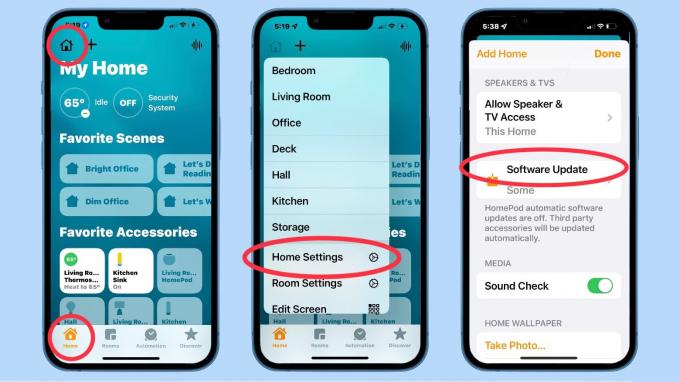
Grafika: Ed Hardy/Cult of Mac
Apple vam bo poslal veselo sporočilo »Vsi dodatki so posodobljeni«, če boste ujeli. Če se želite sami prepričati, tapnite Nedavno posodobljeno in dobili boste opis zadnje izdane različice.
Če pa niste ujeti, boste namesto tega videli sporočilo, da je na voljo posodobitev. Poleg tega bo gumb Posodobi vse. Pritisnite ga, da vidite, kakšna je nova različica, in začnete postopek namestitve.
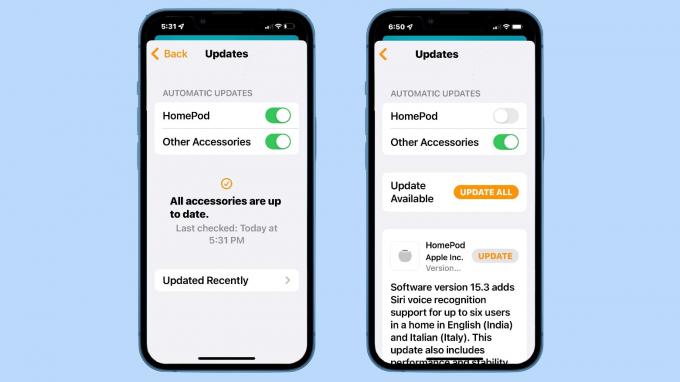
Grafika: Ed Hardy/Cult of Mac
Nastavite HomePod na (ne) samodejno posodabljanje
Vaš pametni zvočnik je privzeto nastavljen tako, da samodejno namesti najnovejšo programsko opremo HomePod. Če se ne želite ukvarjati s posodabljanjem te naprave, vam ni treba nikoli več razmišljati o tem.
Zavedajte se, da se samodejne posodobitve ne začnejo takoj. Glede na osebne izkušnje je lahko nekaj dni po izdaji programske opreme, preden vaša naprava dobi najnovejšo različico. Če ste nekdo, ki želi biti prepričan, da uporabljate najnovejšo programsko opremo na vseh svojih napravah, lahko vedno stopite in zahtevate takojšnjo posodobitev, tako da sledite zgornjim korakom. Najboljši čas za preverjanje je takoj po izdaji posodobitve za iOS ali tvOS.
Ali pa obstaja ravno nasproten scenarij. Če ste zdaj zadovoljni s svojim HomePodom in ne želite tvegati, da bi se slaba posodobitev programske opreme povečala, lahko izklopite samodejne posodobitve. To je enostavno.
- Odprite Domov aplikacijo na vašem iPhoneu
- Dotaknite se gumba za Zavihek Domov v spodnjem levem kotu zaslona.
- Dotaknite se Gumb Domov v zgornjem levem kotu zaslona, nato izberite Domače nastavitve iz nastalega pojavnega okna.
- Pomaknite se navzdol do Posodobitev programske opreme in ga tapnite
- V Samodejne posodobitve delu zaslona, izklopite stikalo poleg HomePod.
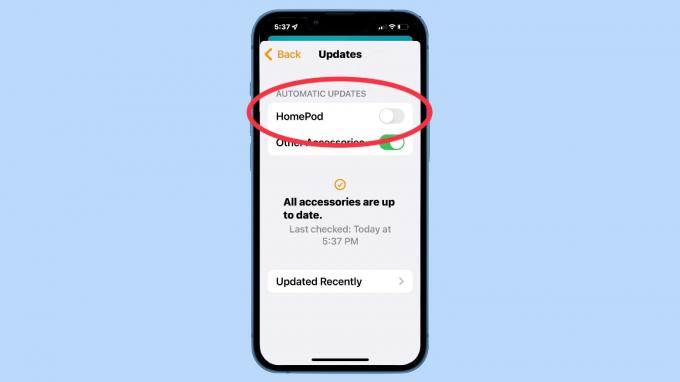
To lahko storite tudi za druge dodatke, ki so posodobljeni iz aplikacije Home.
Samo ne pozabite, da ste to storili. Če izklopite samodejne posodobitve, ne boste nikoli prejeli druge, dokler je ne zahtevate ročno. Morda se boste izključili pred uporabnimi funkcijami, ki prihajajo v prihodnosti.
